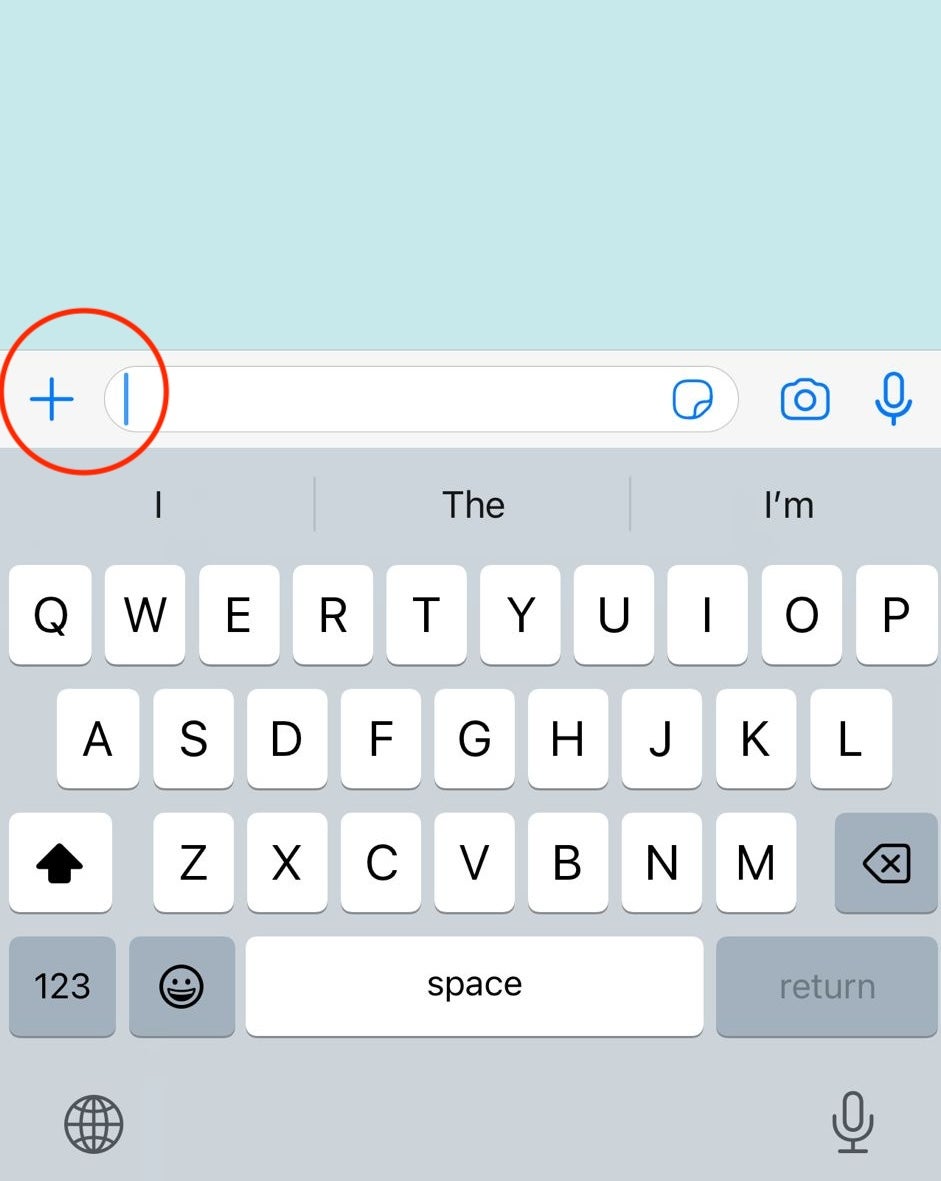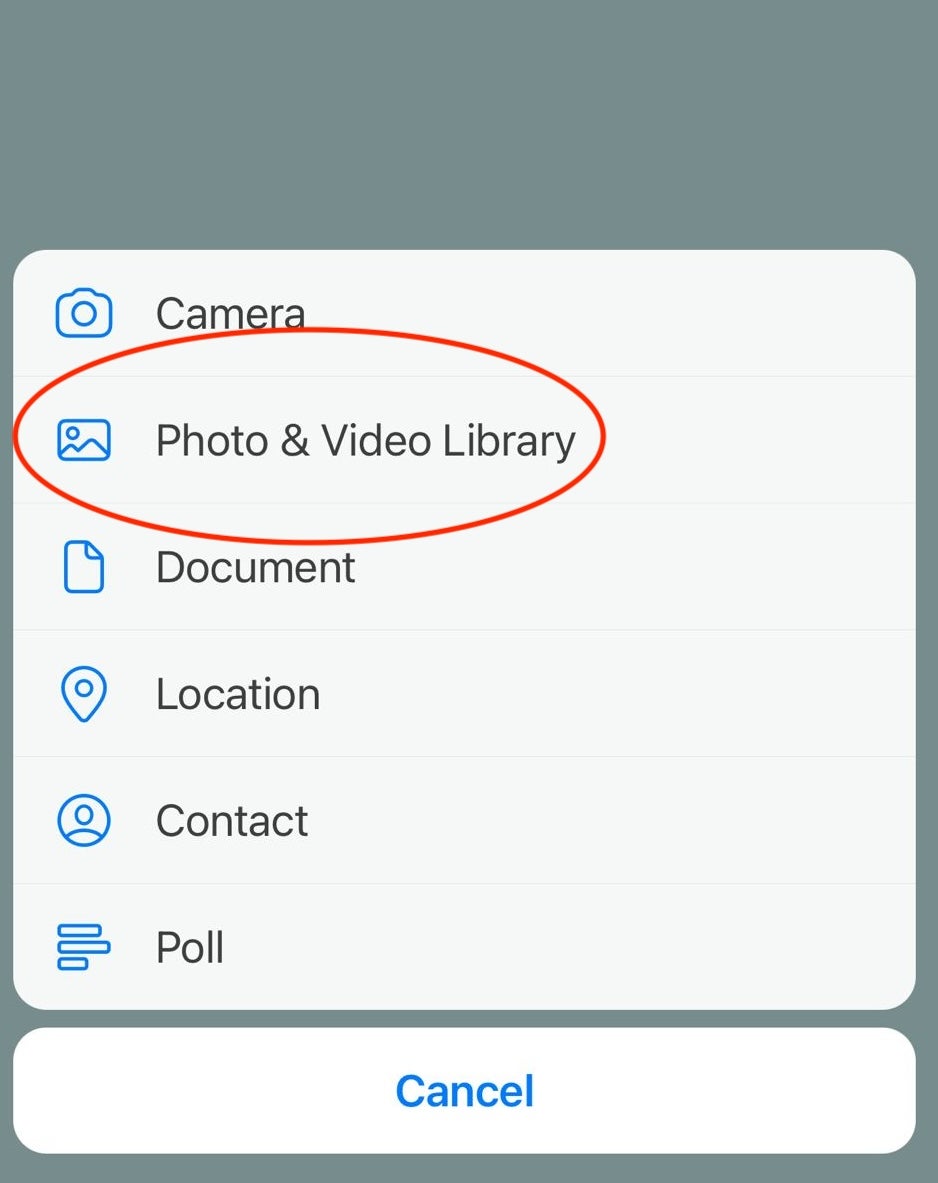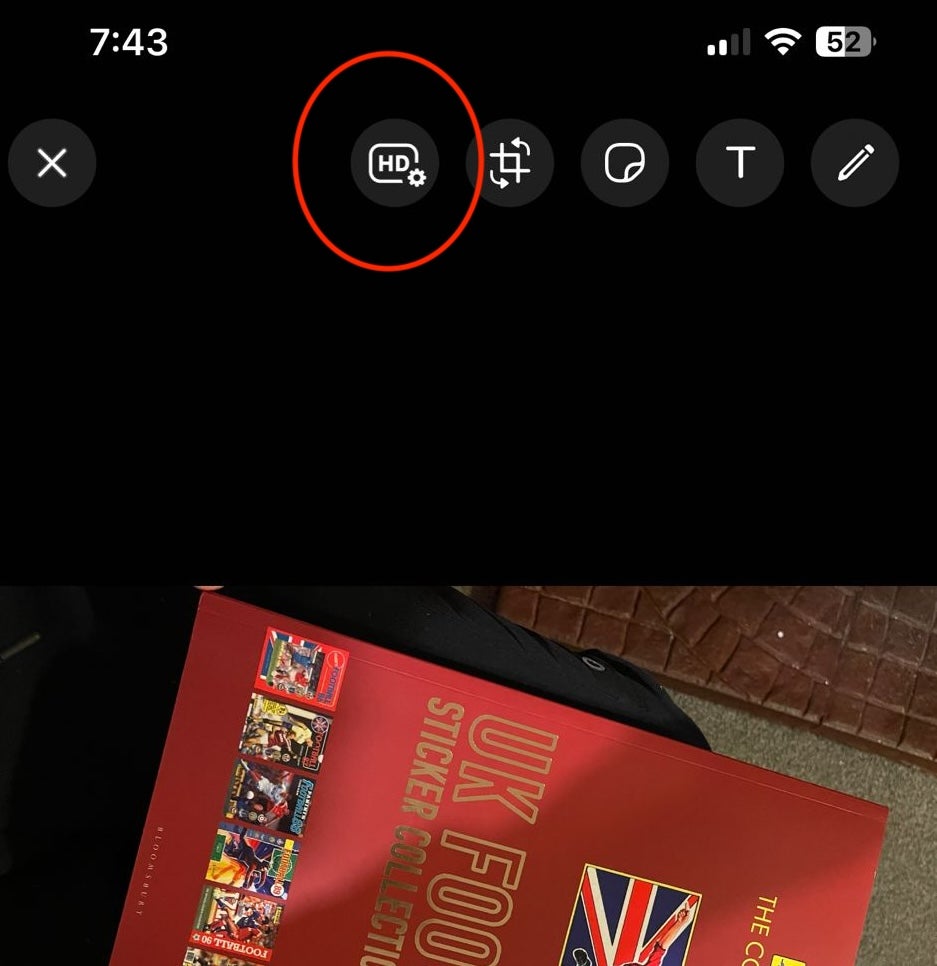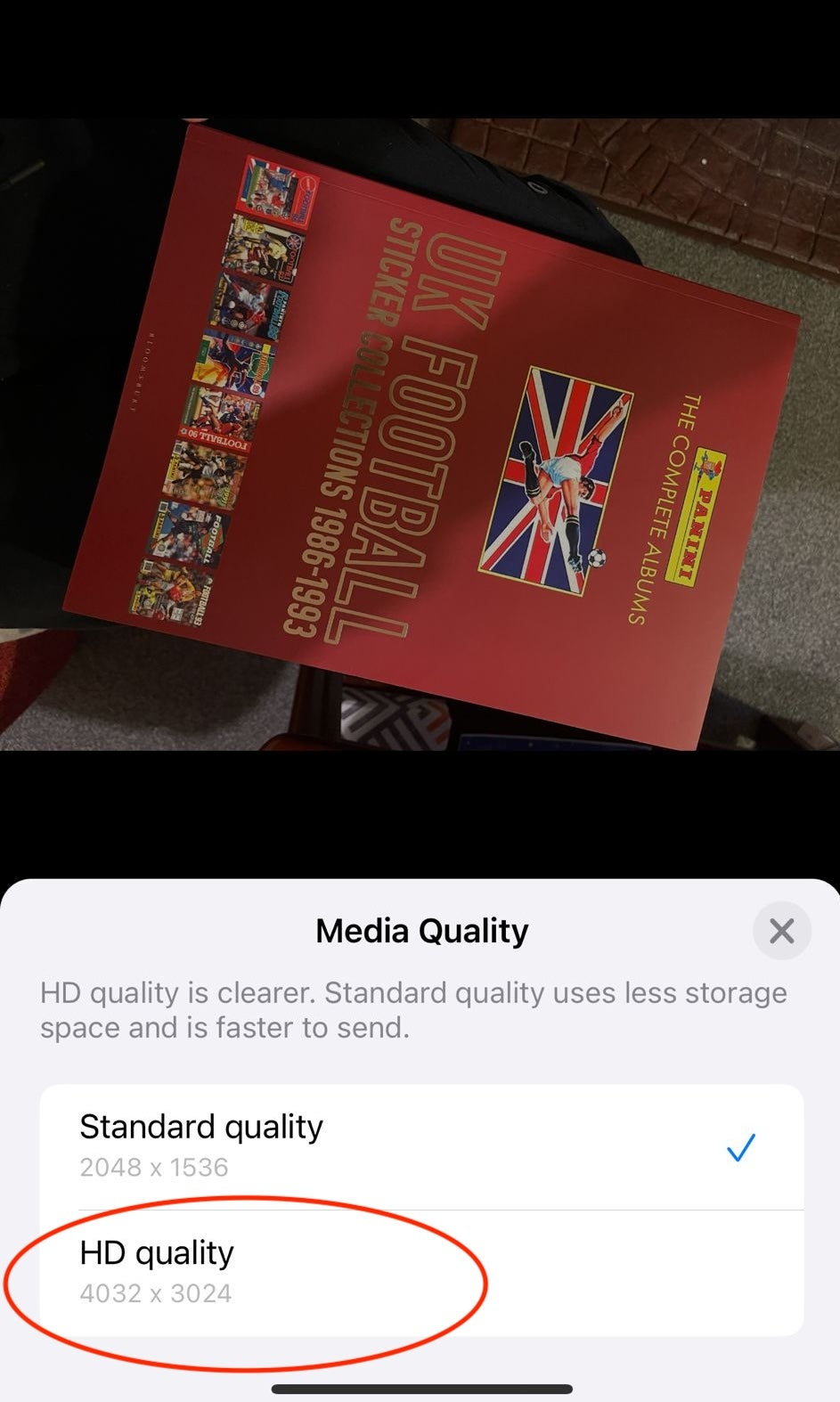Os usuários do WhatApp no iPhone podem finalmente enviar fotos descompactadas com contatos. Veja como garantir o envio de suas melhores fotos com qualidade original no WhatsApp.
Desde o início do WhatsApp, os usuários não conseguem compartilhar fotos na resolução original, com o aplicativo compactando a imagem para um tamanho muito menor durante o processo de envio.
Embora essa seja uma ótima maneira de os usuários economizarem dados tanto no envio quanto no recebimento de imagens – as fotos compactadas têm tamanhos de arquivo muito menores – ao mesmo tempo em que aceleram o processo de compartilhamento, muitos sentem falta de poder compartilhar o instantâneo com a melhor qualidade.
Por exemplo, se o destinatário planeja editar ainda mais a foto e talvez até imprimir uma cópia, o compartilhamento pelo WhatsApp está longe de ser o ideal. Muitas vezes pedi a alguém que compartilhasse via AirDrop ou outro método para preservar a qualidade original de uma imagem.
Agora, pelo menos para usuários do iPhone (usuários do Android, ele está em beta há algum tempo, então o recurso deve chegar em breve), o WhatsApp está lançando a opção de compartilhar com qualidade total. Há uma pequena ressalva de que as visualizações das imagens não aparecerão automaticamente e o destinatário terá que tocar no arquivo para fazer o download, mas esse é um pequeno preço a pagar.
Embora o recurso não tenha alcançado todos os usuários, aqui estão as etapas que você precisará seguir:
O que você precisará:
- Um iPhone com iOS 17
- A versão mais recente do WhatsApp para iOS
A versão curta
- Abra um bate-papo do WhatsApp no seu iPhone
- Aperte o botão “+” no canto inferior esquerdo
- Selecione Biblioteca de fotos e vídeos
- Escolha a imagem que deseja compartilhar
- Toque no novo ícone “HD” na parte superior da tela de compartilhamento
- Selecione Qualidade HQ
- Envie a imagem.
Etapa
1Abra um bate-papo do WhatsApp no seu iPhone
Escolha a pessoa com quem deseja compartilhar a imagem na tela de contato do WhatsApp
Etapa
2Aperte o botão “+” no canto inferior esquerdo
Isso carregará as opções para compartilhar itens como fotos, documentos, localização, contatos e enquetes

Etapa
3Selecione Biblioteca de fotos e vídeos nas opções

Isso carregará a biblioteca de fotos do iPhone

Etapa
4Selecione a foto que deseja compartilhar na grade

Você pode adicionar mais de um se desejar

Etapa
5Na tela de pré-compartilhamento, selecione o ícone HD

Isso permite a opção de alternar a qualidade da imagem

Etapa
6Selecione qualidade HD

Você pode escolher entre qualidade padrão (2048 x 1536) ou qualidade HD (4032 x 3024)

Etapa
7Envie a imagem

Continue com o processo de edição, adicione uma legenda ou simplesmente clique no avião de papel azul para enviar sua imagem, sabendo que ela será transmitida em alta qualidade